PscanServでタイムスタンプを設定する場合に必要な設定とエラーの対処方法をご案内いたします。
※画面キャプチャは本記事更新時点で最新のバージョンで取得しています。
■よくあるエラー
STATUS=2[PDF変換処理エラー (ErrorNo.122:致命的なエラーが発生しました)]
STATUS=122[PDF変換処理エラー (タイムスタンプ設定に失敗しました。 )
※ STATUSコードと併せて以下のような詳細メッセージが記録される場合がございます。以下は一例です。
内部コード 5542:アマノタイムスタンプサービスの利用許可がありません
内部コード 2:タイムスタンプ設定に失敗しました。(ライセンスファイルエラー)
内部コード 9:タイムスタンプ設定に失敗しました。(タイムスタンプ設定内部エラー)
内部コード 92:タイムスタンプサーバーへの接続に失敗しました。接続先URLまたはネットワーク環境を確認してください
※上記のエラーが発生した場合、下記の「タイムスタンプ/電子署名付与時に必要な設定」をすべて満たしているかご確認ください。
※エラーが解消しない場合、変換元データと環境情報を取得し、サポートまでご連絡ください。(詳細は末尾の「サポート問い合わせ方法」を参照)
■タイムスタンプ/電子署名付与時に必要な設定
【手順一覧】
事前準備)タイムスタンプ/電子署名を提供しているサービスを別途契約する
1)端末の設定
1-1)外部サイトへ接続できることの確認
1-2)証明書のインストール
2)PscanServの設定※電子署名のみの場合は設定不要です。
2-1)タイムスタンプサービス/PAdESオプション用コードワードの発行、設定
2-2)タイムスタンプサーバー設定
2-3)ジョブ設定
Tips)タイムスタンプサーバー管理画面で設定内容を確認する方法※PAdESオプションのみ使用可能
事前準備)タイムスタンプ/電子署名を提供しているサービスを別途契約する
各種サービス提供元と別途契約いただき、ライセンスファイルや電子証明書を入手します。
ご利用されるサービスによっては、申し込みから導入まで、1~2週間程度を要します。
それまではタイムスタンプ/電子署名の機能をご利用いただくことができませんのでご注意ください。
※管理者マニュアルの以下の項目もご確認ください。
システム要件 > 電子署名をご利用の場合、タイムスタンプをご利用の場合
1-1)外部サイトへ接続できることの確認
PscanServをインストールした端末から、タイムスタンプ/電子署名付与時にアクセスが発生するURLにアクセスできることをご確認ください。
※アクセスが必要なURLなど、詳細についてはお使いのサービス提供元にご確認ください。
※プロキシサーバーを経由する場合はプロキシサーバーの設定が正しいこともご確認ください。
各種ブラウザ設定メニュー、またはWindowsメニュー > 設定 > ネットワークとインターネット > プロキシ > 手動プロキシ セットアップ より設定可能です。
■参考:アマノタイムスタンプサービス3161のリポジトリ及びその他公開情報
https://www.e-timing.ne.jp/repository/timestamp3161/
■参考:アマノタイムスタンプサービスをご利用いただく場合に接続確認が必要なURL
https://www.hypergear.com/support_faq/products/hgpscan-series/210615-01/
1-2)証明書のインストール
PscanServをインストールした端末に、タイムスタンプ/電子署名付与時に使用する電子署名書をインストールしてください。
※必要な証明書はお使いのサービス提供元にご確認ください。
■参考:【重要なお知らせ】アマノタイムスタンプサービス3161 中間CA証明書追加について
https://www.hypergear.com/hgsupport/info/amano_180806/
2)PscanServの設定※電子署名のみの場合は設定不要です。
2-1)タイムスタンプサービス/PAdESオプション用コードワードの発行、設定
タイムスタンプサービスをご利用いただく場合、PscanServ本体とは別に、コードワードの設定が必要です。
以下のページにて、契約しているタイムスタンプサービスに対応するシリアル番号、コードワードを取得してください。
お客様サポート:タイムスタンプライセンス発行
https://www.hypergear.com/hgsupport/register/timestamp/
PAdESオプションを購入したお客様は、2684から始まるシリアル番号と、対応するコードワードが必要です。
以下のページよりユーザー登録してください。
お客様サポート:新規ユーザ登録(コードワード発行)
https://www.hypergear.com/hgsupport/register/user-license/
以下の手順で設定してください。
FAQ:コードワード設定
https://www.hypergear.com/support_faq/kounyugo/codeword-register/codeword/
2-2)タイムスタンプサーバー設定
PscanServの環境設定に以下の情報をすべて正しく設定する必要がございます。
PscanServ > 環境設定 > タイムスタンプサーバー管理 > タイムスタンプサーバー設定画面で、以下の情報を正しく設定する必要がございます。
管理者マニュアル > タイムスタンプサーバ管理 もご確認ください。
・ URL:契約しているサービス提供元により異なります。
・ ライセンスファイルパス:お手持ちのライセンスファイルを指定します。
・ パスワード:ライセンスファイルのパスワードを設定します。
■プロキシサーバーを利用する がONの場合
外部へアクセスする時にプロキシサーバーを経由する場合は設定が必要です。
アドレス:URLは指定できません。IPアドレスを指定してください。
ポート番号:プロキシサーバーのポートを指定します。
■このサーバーにはログインが必要 がONの場合
プロキシサーバーにログオンするためのアカウント/パスワードを正しく設定してください。
2-3)ジョブ設定
タイムスタンプを付与するジョブにて、2-2)で設定したタイムスタンプサーバー設定を指定します。
※管理者マニュアルの以下の項目もご確認ください。
拡張機能 > タイムスタンプを付与する > 設定方法
PscanServ > 拡張機能 > 電子署名/タイムスタンプ
■タイムスタンプで文書の存在日時を証明する(チェックONにする)

Tips)タイムスタンプサーバー管理画面で設定内容を確認する方法※PAdESオプションのみ使用可能
PscanServ > 環境設定 > タイムスタンプサーバー管理より、設定済みの項目を行選択し、
[設定の確認]ボタンをクリックすると、選択した行のタイムスタンプ設定が正しいか確認できます。
※タイムスタンプ取得処理をしますので、タイムスタンプ数が1つ増えます。従量制や上限設定している場合はご注意ください。
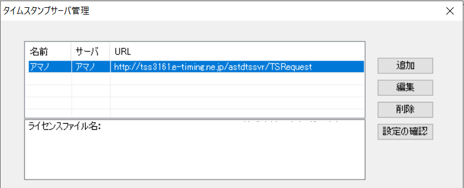
■設定が正しい場合→証明書は有効です。と表示されます。
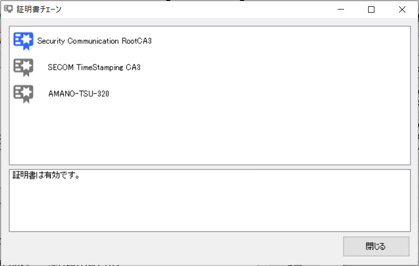
■設定に誤りがある場合→エラーメッセージが表示されます。
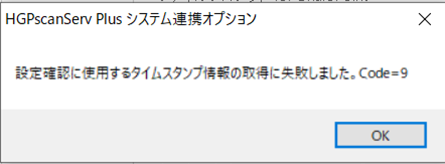
■サポート問い合わせ方法
本ページに掲載されている内容で解決しない場合、以下のページを参考に情報を取得してください。
※変換元データ原本の提供が難しい場合、マスクしていただくか、同様の事象が発生するサンプルデータをご提供ください。
※データ依存の場合、変換元データが提供不可能な場合は原因の特定が難しい場合がございます。あらかじめご了承ください。
https://www.hypergear.com/support_faq/products/hgpscan-series/061227-01/


